NFC Terminal
timesaver unterstützt die NFC-Technologie. Damit ist als Alternative zum Touch Terminal die Benutzung eines NFC-Terminals möglich.
Das Ein- und Ausstempeln geschieht hierbei per NFC-Badge, also mittels NFC-tauglichen Karten oder speziellen NFC-Tags, die gegen das NFC-Lesegerät gehalten werden.
HINWEIS: timesaver unterstützt als Lesegeräte ausschliesslich Mobiltelefone mit Betriebssystem Android.
Mögliche Einsatzarten:
- An jedem Checkpoint kann ein NFC-Lesegerät installiert werden.
- Das NFC-Terminal bzw. Mobiltelefon kann auch von einer verantwortlichen Person (z.B. Vorarbeiter auf einer Baustelle) getragen werden, bei der sich die Mitarbeiter an- und abmelden müssen.
Hinweis: Die NFC-Technologie kann nur zur Arbeitszeiterfassung genutzt werden. Projektzeiten / Tätigkeiten oder Spesen können nicht erfasst werden.
NFC auf dem Mobiltelefon:
Eine spezielle Konfiguration des Mobiltelefons ist nicht nötig, da die Software auf unserer App implementiert ist und regelmässig automatisch aktualisiert wird.
Falls Sie die Nutzung des Geräts so einschränken möchten, dass es nur als timesaver Terminal verwendet werden kann, finden Sie im Doku-Eintrag «Android Gerät auf timesaver einschränken» die entsprechenden Informationen.
NFC in timesaver konfigurieren:
Eine spezielle Aktivierung des NFC-Terminals in den Mandanten-Einstellungen ist nicht nötig. Es gibt also keinen Aktivierungsbutton.
Jedoch müssen Sie folgendes tun:
- NFC Terminal auf dem Mobiltelefon des Mitarbeiters installieren.
- Dafür starten Sie auf Ihrem Mobiltelefon einen beliebigen Browser. Jetzt haben Sie zwei Möglichkeiten:
- Navigieren Sie auf timesaver.ch > KMU und scrollen Sie bis zu NFC App > Mobile App Download und tippen SIe das kreisrunde Android-Symbol an. Installieren Sie dann die App.
- Navigieren in den Google Play Store und geben Sie in der Suche "timesaver" ein. Suchen Sie dann nach "timesaver NFC". Installieren Sie dann die App.
- Dafür starten Sie auf Ihrem Mobiltelefon einen beliebigen Browser. Jetzt haben Sie zwei Möglichkeiten:
- Der NFC Tag UID (Unique identifier) muss für jeden Mitarbeiter in den Mandanten-Einstellungen konfiguriert bzw. eingegeben werden.
- Lesen Sie die Nummer des NFC-Tags aus. Um eine NFC-Nummer auszulesen, können Sie einfach nur NFC in den Einstellungen Ihres Mobiltelefons aktivieren und dann Ihre Karte an das Telefon halten. Die Nummer wird sofort angezeigt.
- Falls Sie dennoch Probleme mit dem Auslesen haben, gibt es im Google Play Store auch Apps zum Auslesen von NFC Tags.
- Falls Sie eine existierende Karte als NFC-Karte nutzen wollen (z.B. Debitkarte), beachten Sie, dass auf gewissen Karten der NFC-Tag geschützt und daher nicht lesbar ist.
Gehen Sie dann wie untenstehend beschrieben vor:
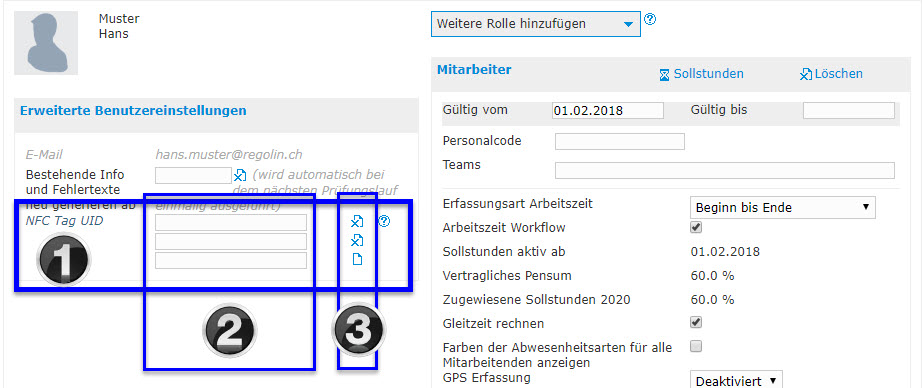
Legende:
- Gehen Sie in die Mandanten-Einstellungen > Benutzer und klicken Sie auf den gewünschten Mitarbeiter.
Unter Erweiterte Benutzereinstellungen > NFC Tag UID können Sie dann das NFC für den gewählten Mitarbeiter konfigurieren. - Geben Sie das NFC Tag für die Usererkennung hier ein.
- Die hier eingebenene NFC UID ist ein hexadezimaler Wert (Zahlen und Buchstaben von A-F) und muss zwischen 6 und 16 Zeichen aufweisen.
- Es können beliebig viele NFC Tag UIDs konfiguriert werden. Klicken Sie einfach auf das Dokument-Symbol ganz unten, um eine neue Zeile zu eröffnen.
Was ist NFC?
Near Field Communication bzw. Nahfeldkommunikation ist ein Übertragungsstandard von Daten über kurze Strecken von wenigen Zentimetern. Vielen Menschen bekannt ist NFC durch die Billett-Kontrollen der SBB. Der Kondukteur hält den roten Swiss Pass nur kurz gegen sein Mobiltelefon, um die Gültigkeit des Billetts zu verifizieren.
Dabei werden die personenrelevanten Daten nicht von der Karte selbst ausgelesen. Auf dem Swiss Pass ist nur eine technische Nummer abgespeichert. Alle Angaben des Reisenden sind auf einem SBB-Server hinterlegt, werden bei der Billettkontrolle mit der Kundennummer abgeglichen und an das Handy des Kondukteurs übertragen. Genau gleich funktioniert es bei timesaver.
Was ist ein NFC-Tag?
Tag bedeutet Anhänger oder Schildchen. NFC-Tags enthalten einen passiven Mikrochip, der sehr kleine Datenmengen speichern kann und über keine eigene Energieversorgung verfügt. Um die Daten auszulesen, ist ein aktives Gerät nötig, das die Daten ausliest.
NFC-Tags gibt es in allen Formen, Farben und Ausführungen. Als Anhänger, Karte im Scheckkartenformat oder Sticker (Aufkleber). Die Sticker sind weit unter einem Franken pro Stück erhältlich und somit die kostengünstigste Variante.
Was für einen NFC-Tag benötige ich?
Für timesaver genügt die einfachste Ausführung, da nur eine einzige Nummer gespeichert und übertragen wird.
Welche Mobiltelefongeräte unterstützen NFC?
Nicht alle Mobiltelefongeräte unterstützen NFC. Eine Liste mit Geräten, die NFC unterstützen, finden Sie auf wikipedia.
Wo kann ich NFC-Tags beziehen?
Prüfen Sie zuerst, ob Sie oder Ihre Mitarbeiter nicht schon einen Firmenausweis, einen SwissPass der SBB, eine Kreditkarte oder eine andere NFC-taugliche Karte besitzen. Diese können mit timesaver verwendet werden. Um bestehende Karten zu testen, können Sie einfach nur NFC in den Einstellungen Ihres Mobiltelefons aktivieren und dann Ihre Karte an das Telefon halten. «NFC-Tags» können ausserdem bei vielen Anbietern bezogen werden, z.B.: digitec.ch, conrad.ch, nfc-tag-shop.de oder nfcschweiz.ch.


